כיצד למחוק את ה-Mac שלך מרחוק
מה צריך לדעת
- אתה יכול למחוק את ה-Mac שלך מרחוק עם האפליקציה Find My ב-iPhone, iPad או Mac אחר.
- גרסת iCloud של אפליקציית Find iPhone יכולה גם למחוק מק מרחוק.
- לאחר בקשת הפקודה, הנתונים של ה-Mac יימחקו כאשר הוא יתחבר לאינטרנט.
מודאג מהאבטחה והפרטיות של הנתונים שלך ב-Mac שאבד או נגנב? מאמר זה ילמד אותך כיצד למחוק את ה-Mac שלך באמצעות תכונות המובנות באפליקציית Apple Find My או ב- ממשק אינטרנט של iCloud.
כיצד למחוק את ה-Mac שלך מרחוק מאייפון או אייפד
שיטה זו דורשת אייפון או אייפד המחוברים לאותו חשבון iCloud כמו ה-Mac שברצונך למחוק מרחוק.
חפש ופתח את ה תמצא אותי אפליקציה באייפון או אייפד.
תראה מפה ורשימת מכשירים הקשורים לחשבון iCloud שלך. הקש על ה-Mac שלך כדי לבחור בו.
-
גלול לתחתית האפשרויות של ה-Mac והקש מחק את ההתקן הזה.

מסך אישור יופיע. בֶּרֶז לְהַמשִׁיך.
-
המסך הבא מאפשר לך להזין הודעת שחזור שתופיע ב-Mac. הזן הודעה המציגה דרך ליצור איתך קשר ולאחר מכן הקש לִמְחוֹק.
זכור, כל מי שישחזר את המכשיר יראה את ההודעה הזו. ייתכן שתרצה לספק מידע ליצירת קשר, אבל זה חכם לא לכלול את שמך המלא וכתובתך.
כעת תצטרך להזין את סיסמת Apple iCloud שלך. עשה זאת והקש לִמְחוֹק.
המחיקה תהיה בהמתנה. האפליקציה Find My תודיע לך כשהמחיקה תתחיל.
כיצד למחוק את ה-Mac שלך מרחוק מ-Mac אחר
שיטה זו דורשת מק נוסף הקשור לחשבון iCloud שלך.
פתח את ה תמצא אותי אפליקציה.
-
האפליקציה Find My תופיע עם מפה מוצגת. פתח את ה התקנים לשונית.

-
רשימה של המכשירים שלך תופיע בצד שמאל של האפליקציה. בחר את ה-Mac שברצונך למחוק.

-
ה-Mac יופיע על המפה. הקש על מֵידָע סמל.

-
בחר מחק את ההתקן הזה.

-
מסך אישור יופיע. בחר לְהַמשִׁיך.
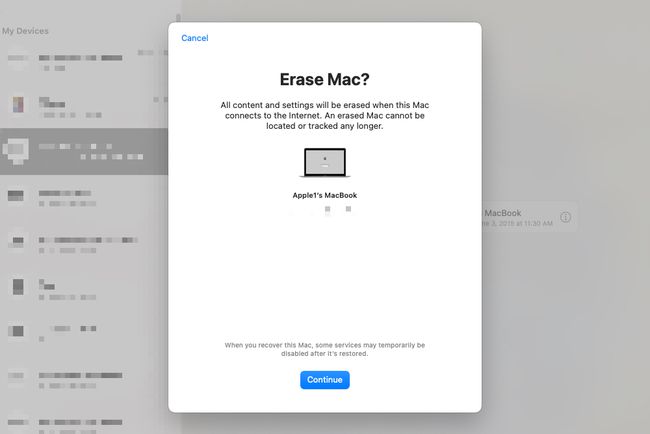
ייתכן שתתבקש להזין קוד סיסמה בן שש ספרות. הזן קוד סיסמה אם תתבקש.
-
המסך הבא יאפשר לך להזין הודעת שחזור שתוצג ב-Mac. הזן הודעה הכוללת דרך ליצור איתך קשר והקש לִמְחוֹק.
זכור, כל מי שישחזר את המכשיר יראה את ההודעה הזו. ייתכן שתרצה לספק מידע ליצירת קשר, אבל זה חכם לא לכלול את שמך המלא וכתובתך.
תתבקש להזין את סיסמת iCloud שלך. עשה זאת ובחר לִמְחוֹק.
המחיקה תהיה בהמתנה. האפליקציה Find My תודיע לך כשהמחיקה תתחיל.
כיצד למחוק את ה-Mac שלך מרחוק מכל מחשב באמצעות iCloud
ניתן להשתמש בשיטה זו עם כל מחשב, Mac, או מכשיר נייד יכול לפתוח את iCloud.com בדפדפן אינטרנט.
פתח את iCloud.com בדפדפן אינטרנט והיכנס.
לִפְתוֹחַ מצא את האייפון.
-
בֶּרֶז כל המכשירים.

-
בחר את ה-Mac שברצונך למחוק מרשימת המכשירים.

-
חלון הדפדפן יציג כעת את ה-Mac עם מספר אפשרויות זמינות. בחר מחק מק.

יופיע חלון אישור. בחר לִמְחוֹק.
תתבקש להזין שוב את סיסמת iCloud שלך. עשה כך.
-
תתבקש להזין קוד סיסמה עבור ה-Mac שברצונך למחוק. הזן קוד בן שש ספרות.
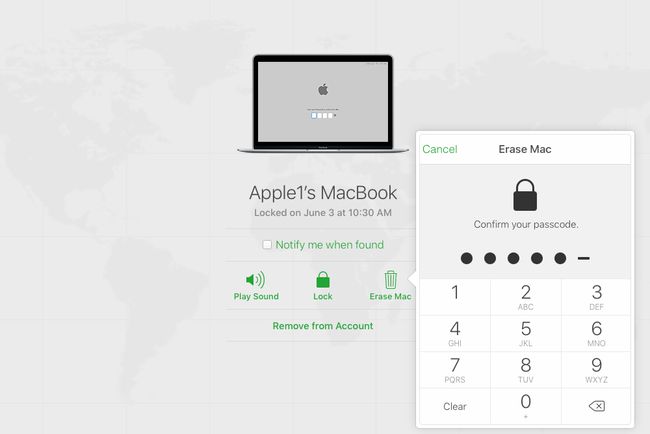
-
לאחר מכן, תזין הודעת שחזור שתוצג ב-Mac. הזן הודעה עם מידע כיצד ליצור איתך קשר ולאחר מכן הקש בוצע.
זכור, כל מי שישחזר את המכשיר יראה את ההודעה הזו. ייתכן שתרצה לספק מידע ליצירת קשר, אבל זה חכם לא לכלול את שמך המלא וכתובתך.
המחיקה תהיה בהמתנה. מצב המכשיר של ה-Mac יעודכן ב- Find iPhone כשהמחיקה תתחיל.
מה קורה אתה מחק את ה-Mac שלך מרחוק?
ה-Mac יינעל, יאפס, ימחק את תוכנו ויציג את הודעת השחזור שהזנת.
ה מסך נעילה יופעל כמעט באופן מיידי אם ה-Mac מחובר כעת לאינטרנט. אם ה-Mac אינו מחובר כעת, זה יקרה בפעם הבאה שהוא יתחבר. הנתונים של ה-Mac שלך יימחקו רק אם הוא מחובר לאינטרנט ועדיין קשור לחשבון iCloud שלך.
האבטחה של אפל מקשה על גישה למק והסרת חשבון iCloud. עם זאת, לא בלתי אפשרי להביס את האבטחה של ה-Mac, אז אתה עדיין צריך לנקוט באמצעי זהירות כמו איפוס סיסמאות חשובות לאלץ מכשירים להתנתק משירותים, כגון Gmail, בשימוש ב-Mac.
האם מחיקת מק מסיר את iCloud?
מחיקת Mac לא מסירה את iCloud. כל מי שינסה להשתמש ב-Mac לאחר המחיקה יצטרך את סיסמת ה-iCloud עבור חשבון ה-iCloud שהוא קשור אליו. מעלה את ה-Mac.
שאלות נפוצות
-
איך אתה מנגב מק בדרך כלל?
אם אתה מעדיף למחוק את ה-Mac שלך באופן מקומי ולא מרחוק, תוכל לעשות זאת גם כן. התייעץ עם המדריכים שלנו בנושא ניגוב MacBooks ו-MacBook Pros בנוסף ל מנגב MacBook Air להנחיות שלב אחר שלב שיעזרו לך בתהליך.
-
איך מוחקים מק ללא סיסמה?
אתה לא צריך סיסמה כדי למחוק את ה-Mac שלך, גם אם חשבון המשתמש שלך ב-Mac דורש סיסמה. עם זאת, ללא הסיסמה לא תוכל לגבות או לגשת לנתוני החשבון הזה. ניגוב ה-Mac, אם כן, ימחק את כל הנתונים הללו.
